2023-07-11 214
首先在开始菜单中打开控制面板。
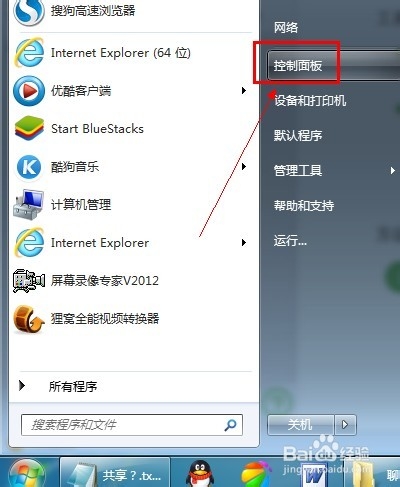
点击网络和internet。
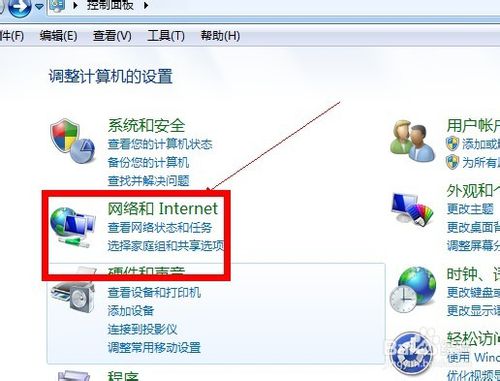
点击网络和共享中心。
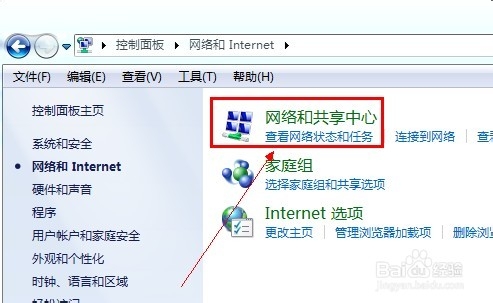
在网络和共享中心里继续点击更改高级共享设置。
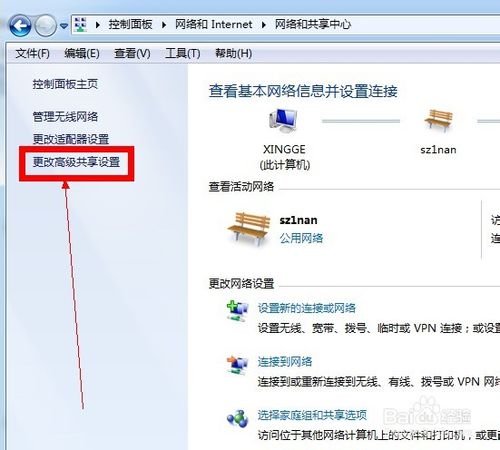
找到密码保护的共享选项,选择启用密码保护共享即可。

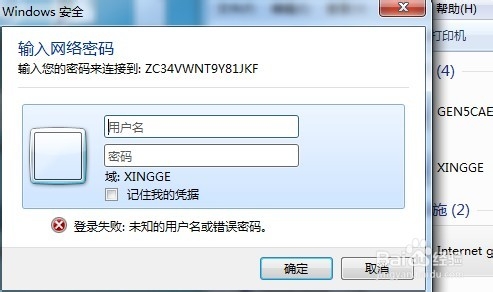
通过以上的方法去设置,下次打开共享的文件夹就需要输入密码了,大家是否明白了呢?
原文链接:https://000nw.com/14029.html
=========================================
https://000nw.com/ 为 “电脑技术吧” 唯一官方服务平台,请勿相信其他任何渠道。
系统教程 2023-07-23
电脑技术 2023-07-23
应用技巧 2023-07-23
系统教程 2023-07-23
系统教程 2023-07-23
软件办公 2023-07-11
软件办公 2023-07-11
软件办公 2023-07-12
软件办公 2023-07-12
软件办公 2023-07-12
扫码二维码
获取最新动态
